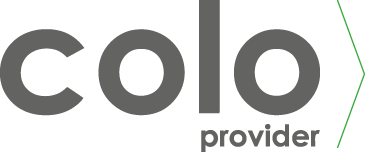Stap 1: Open Microsoft Outlook.
Stap 2: Klik op "File".
Stap 3: Klik op "Account Settings". Dit scherm ziet er als volgt:
Stap 4: Klik op "Add or remove accounts or change existing connection settings. Dit scherm ziet er als volgt uit:
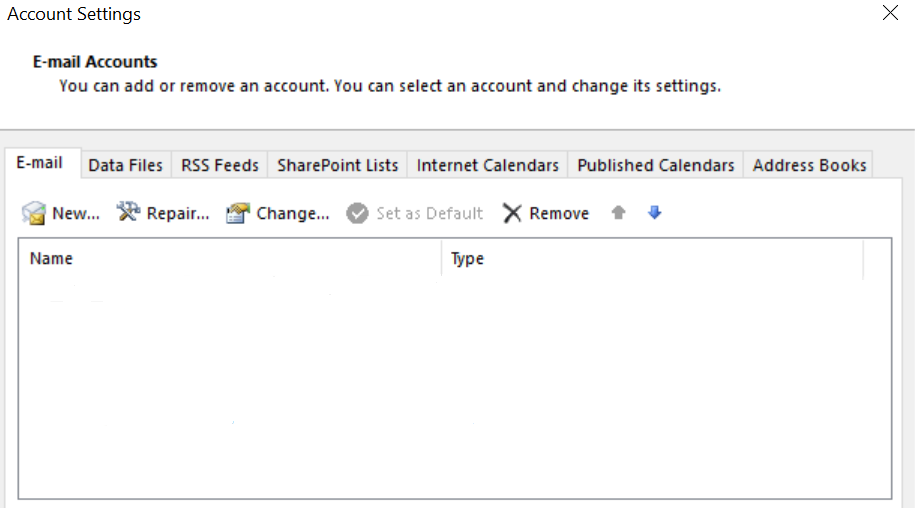
Stap 5: Klik op "New".
Stap 6: Klik op "Manual setup or additional server types" en klik op "Next".
Stap 7: Klik op "POP or IMAP" en klik op "Next". Dit scherm ziet er als volgt uit: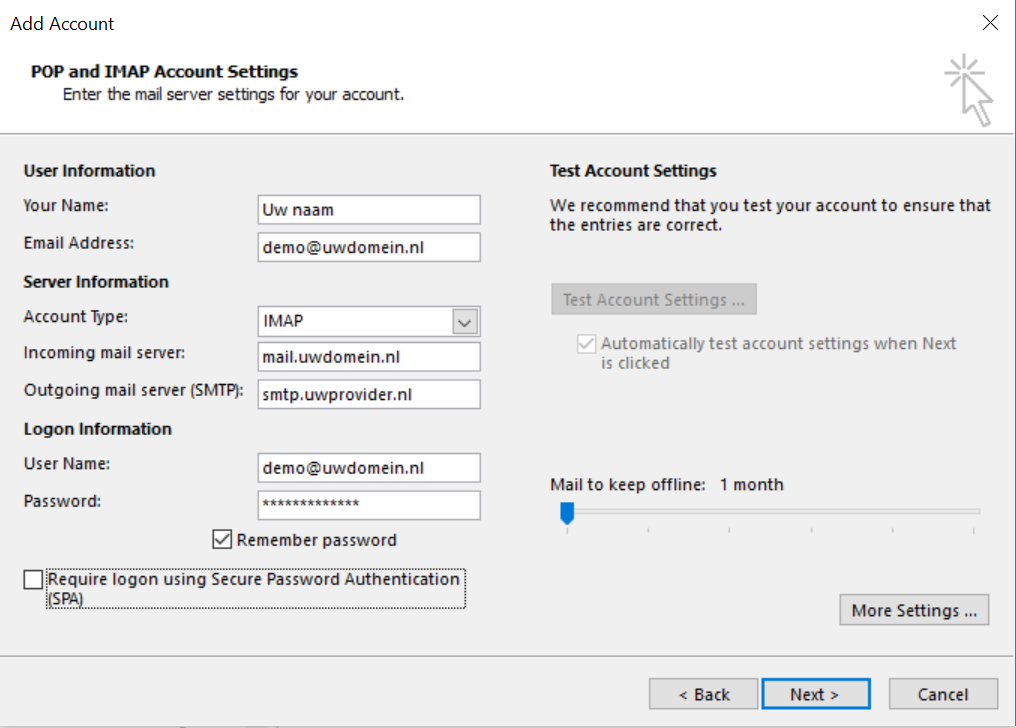
- Vul bij "Your Name" uw naam in. Deze naam wordt meegestuurd als u een e-mail verzend.
- Vul bij "Email Address" uw e-mail adres in.
- Kies bij "Account Type" voor "IMAP".
- Vul bij "Incoming mail server" mail.uwdomein.nl in.
- Vul bij "Outgoing mail server (SMTP)" de uitgaande e-mail server van uw internet provider in.
- Ziggo: smtp.ziggo.nl KPN: smtp.kpnmail.nl Tele2: smtp.tele2.nl Xs4all: smtp.xs4all.nl
- Uw kunt er ook voor kiezen om de SMTP server van Coloprovider te gebruiken, deze is smtp.uwdomein.nl.
- Vul bij "User Name" de gebruikersnaam van uw e-mail account in.
- Vul bij "Password" het wachtwoord van uw e-mail account in.
- Bij "Mail to keep offline" kunt u aangeven hoe lang de e-mail lokaal op uw computer blijft staan. Indien u e-mails niet verwijderd blijven deze op onze server staan.
Stap 8: Klik op "Next" om uw intellingen te controleren. Dit scherm ziet er als volgt uit: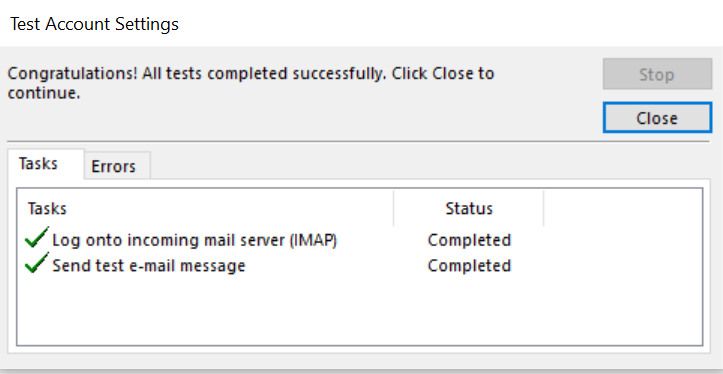
Stap 9: Klik op "Close" om dit scherm af te sluiten.
Stap 10: Klik op "Finish" om de configuratie af te ronden. U kunt vanaf nu e-mails versturen en ontvangen in Microsoft Outlook.